- Հեղինակ Jason Gerald [email protected].
- Public 2023-12-16 11:18.
- Վերջին փոփոխված 2025-01-23 12:20.
Եթե ունեք ֆայլեր, որոնք ցանկանում եք ուղարկել ձեր հեռախոսից ձեր համակարգչին (կամ հակառակը), բայց չունեք USB մալուխ կամ այլ լարային կապ, կարող եք օգտագործել Bluetooth ՝ տվյալները փոխանցելու համար: Bluetooth- ը մեկ այլ միջոց է, որը կարող է օգտագործվել տվյալների անլար փոխանցման համար: Բացասական կողմն այն է, որ Bluetooth- ն ունի այնքան կարճ տիրույթ, որ երկու սարքերը պետք է մոտ լինեն միմյանց, երբ ցանկանում եք դրանք միացնել Bluetooth- ի միջոցով:
Քայլ
Մեթոդ 1 -ից 2 -ը. Windows համակարգիչը Bluetooth- ին միացնելը
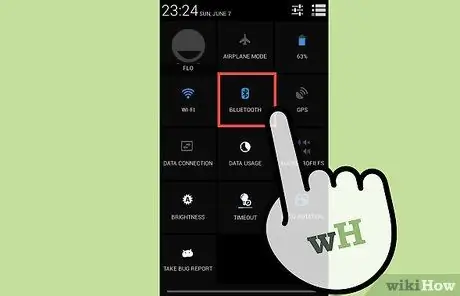
Քայլ 1. Միացրեք բջջային սարքի Bluetooth- ը:
Bluetooth- ի ակտիվացման կոճակը կարող եք գտնել սարքի կարգավորումների ընտրացանկում («Կարգավորումներ»):
Որպեսզի համակարգիչը գտնի ձեր սարքը, համոզվեք, որ շարժական սարքում միացված է «Բացահայտելի» տարբերակը:
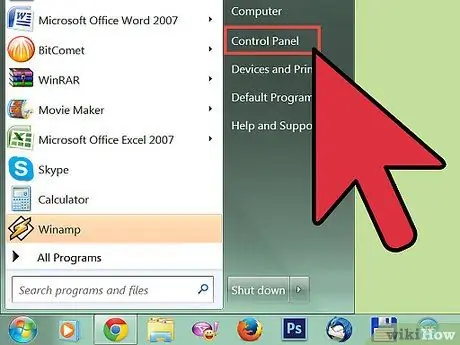
Քայլ 2. Բացեք համակարգչի «Սկսել» ընտրացանկը և կտտացրեք «Կառավարման վահանակ»:
Այս տարբերակը գտնվում է ընտրացանկի աջ կողմում ՝ «Սարքեր և տպիչներ» տարբերակի վերևում:
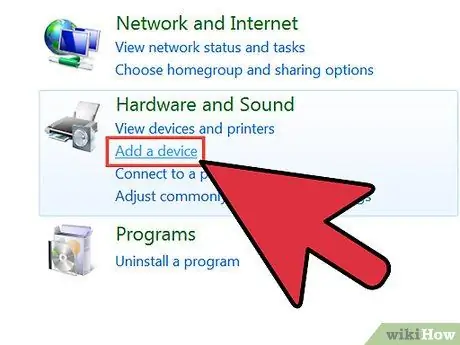
Քայլ 3. Տեղադրեք և կտտացրեք «Սարքի ավելացում» տարբերակին:
Այս տարբերակը գտնվում է «Սարքաշար և ձայն» բաժնում ՝ Կառավարման վահանակի պատուհանի աջ կողմում:
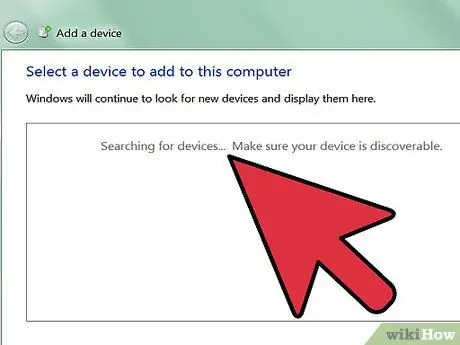
Քայլ 4. Փնտրեք այլ սարք:
«Սարքի ավելացում» սեղմելուց հետո նոր պատուհան կցուցադրվի: Այս պատուհանը պարունակում է «Ավելացնել սարք» ձեռնարկը կամ հրաշագործը: Ավտոմատ կերպով համակարգիչը կփնտրի Bluetooth միացված այլ սարքեր:
Համոզվեք, որ սարքը, որին ցանկանում եք միացնել, քնի ռեժիմում չէ («Քնի ռեժիմ»):
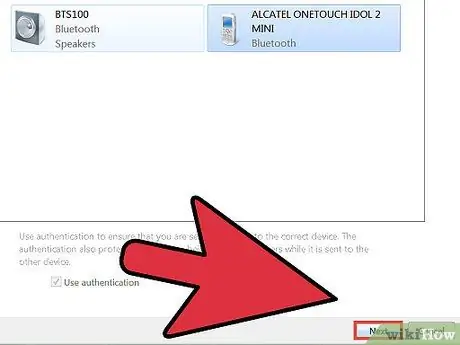
Քայլ 5. Համակարգիչը զուգակցեք բջջային սարքի հետ:
Երբ սարքի անունը ցուցադրվում է ընտրացանկում, կտտացրեք անունը և կտտացրեք պատուհանի ներքևի աջ անկյունում գտնվող «Հաջորդ» կոճակին ՝ համակարգչի և բջջայինի զուգավորման գործընթացը սկսելու համար:
Մեթոդ 2 -ից 2 -ը ՝ MacOS համակարգիչը Bluetooth- ին միացնելը
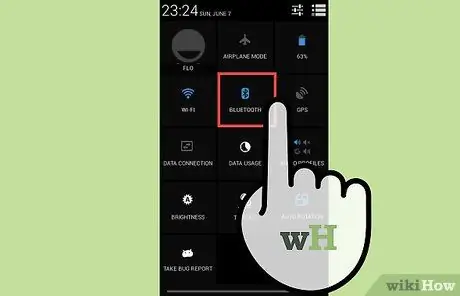
Քայլ 1. Միացրեք բջջային սարքի Bluetooth- ը:
Bluetooth- ի ակտիվացման կոճակը կարող եք գտնել սարքի կարգավորումների ընտրացանկում («Կարգավորումներ»):
Որպեսզի համակարգիչը գտնի ձեր սարքը, համոզվեք, որ շարժական սարքում միացված է «Բացահայտելի» տարբերակը:
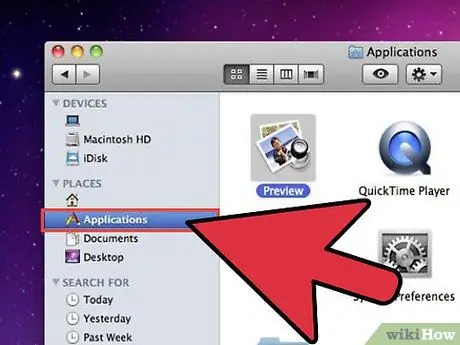
Քայլ 2. Մենյուի բարում բացեք Bluetooth- ի կարգավորումները:
Ընտրացանկի բարում ցուցադրվող Bluetooth- ի ընտրացանկից ընտրեք «Բացել Bluetooth- ի նախապատվությունները», այնուհետև հետևեք էկրանին տրված հրահանգներին `ընտրելու այն սարքի տեսակը, որի հետ ցանկանում եք զուգակցել:
Եթե Bluetooth կարգավիճակի ընտրացանկը ցուցադրված չէ ընտրացանկի բարում, կտտացրեք «Apple» մենյու> «System Preferences», կտտացրեք «Bluetooth» և ընտրեք «Bluetoothուցադրել Bluetooth կարգավիճակը ընտրացանկի բարում»:
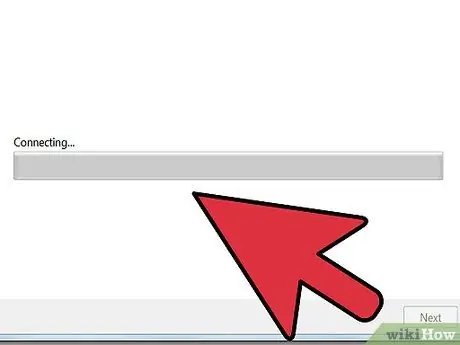
Քայլ 3. Համակարգիչը զուգակցեք բջջային սարքի հետ:
Դիտեք հայտնաբերված սարքերի ցանկը և ընտրեք այն սարքը, որը ցանկանում եք միացնել:
- Հետևեք էկրանին ցուցադրվող քայլերին ՝ ձեր համակարգիչը բջջային սարքի հետ զուգակցելու համար:
- Ձեզ անհրաժեշտ է միայն մեկ անգամ համակարգիչը զուգակցել սարքի հետ:
- Սարքը կմնա միացված, քանի դեռ չեք անջատել կամ հեռացնել կապը:






